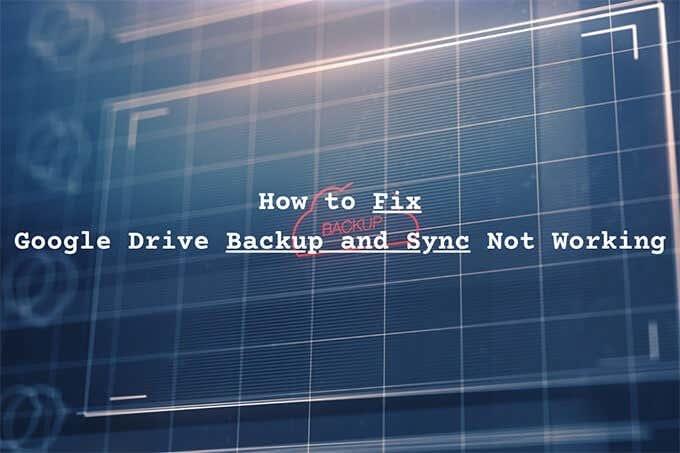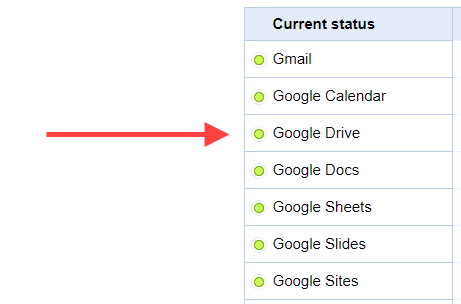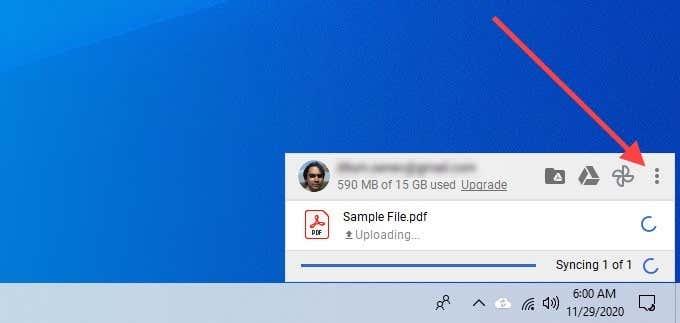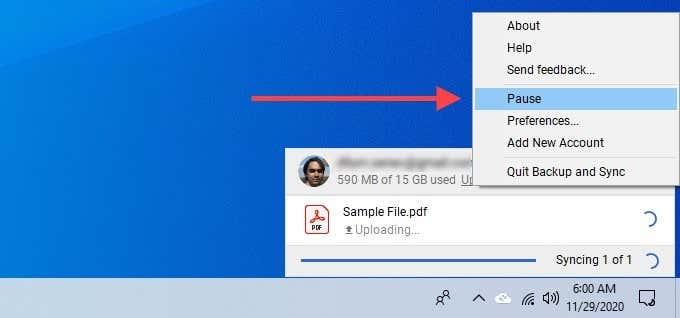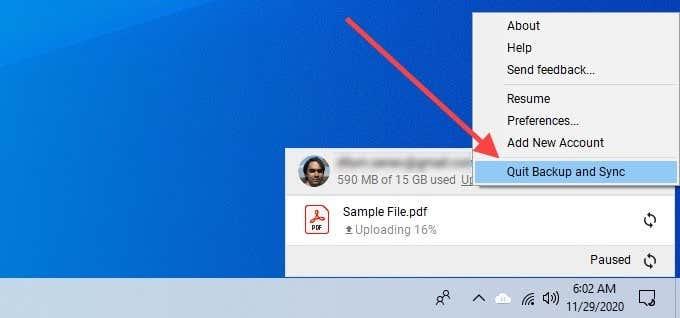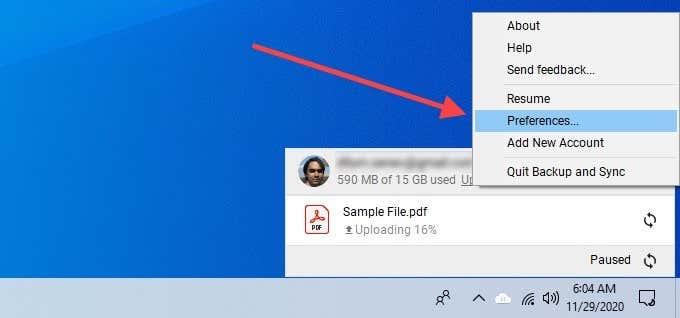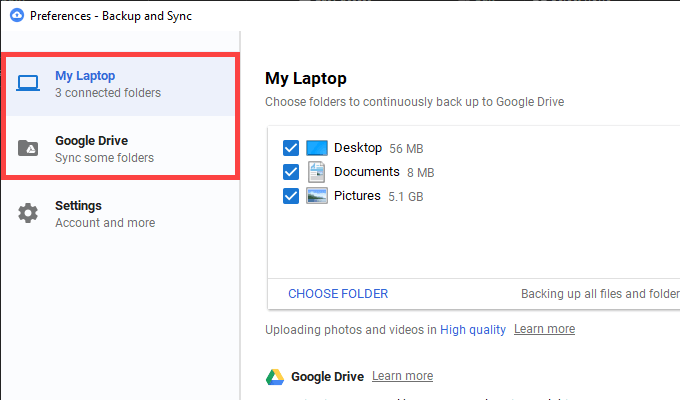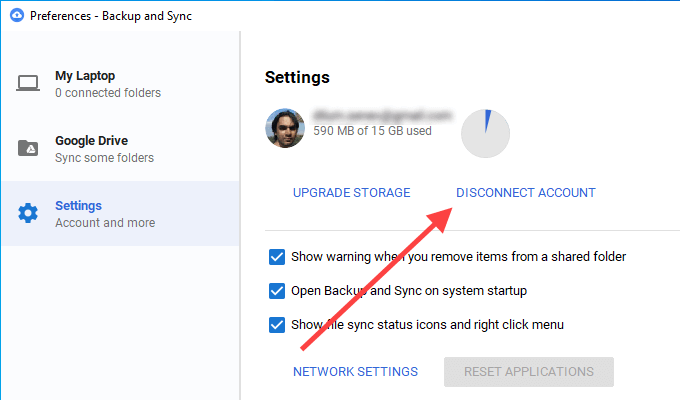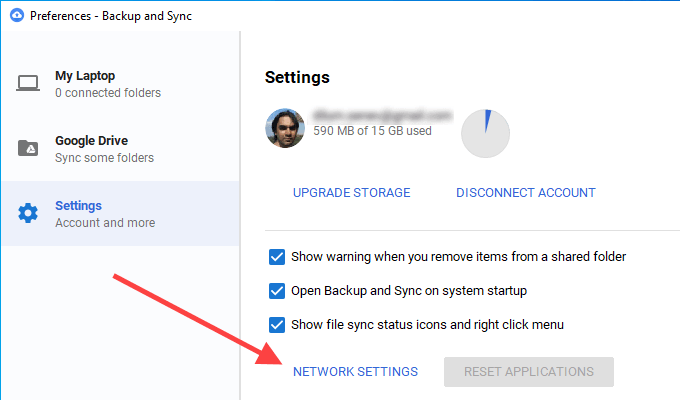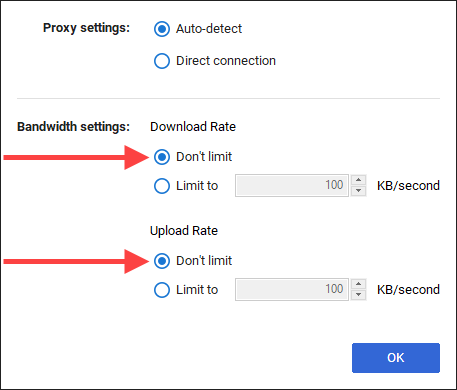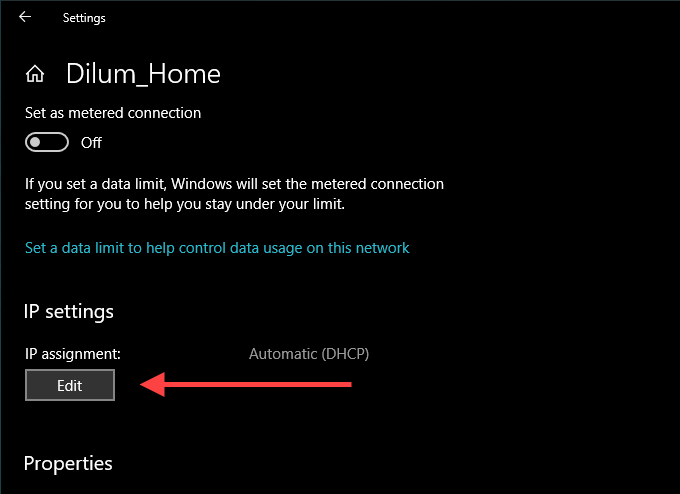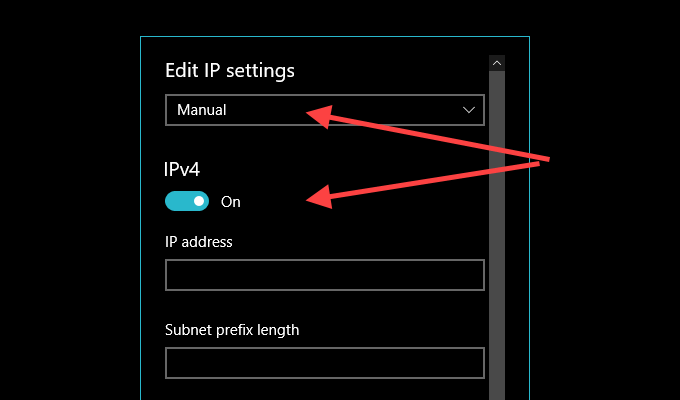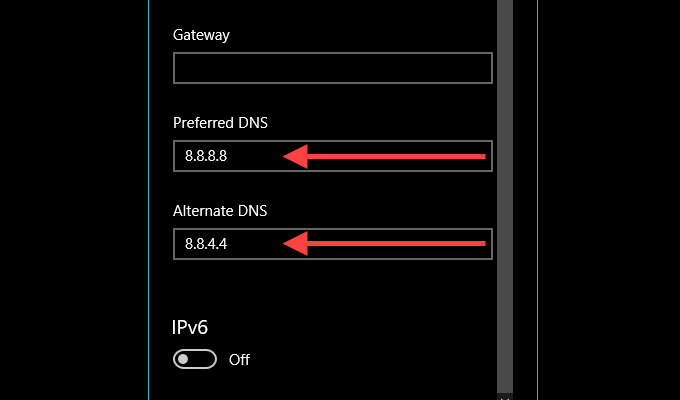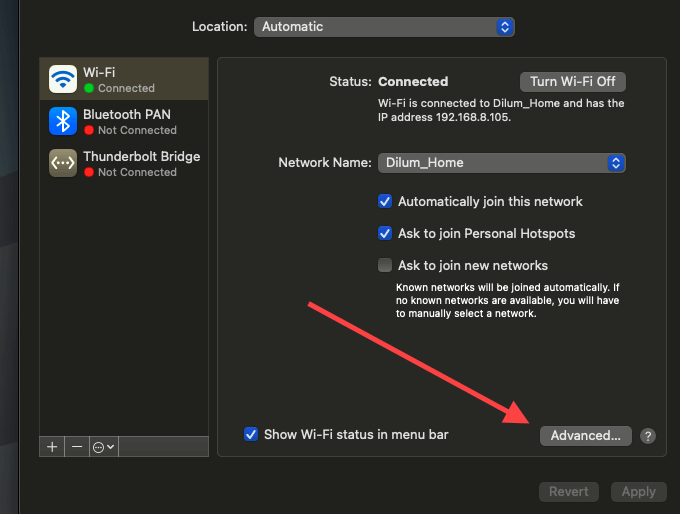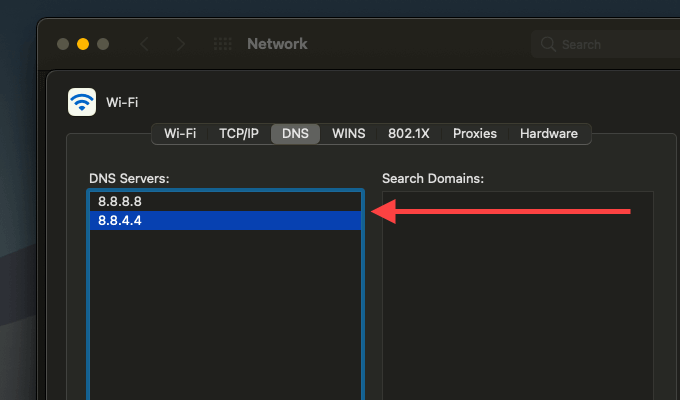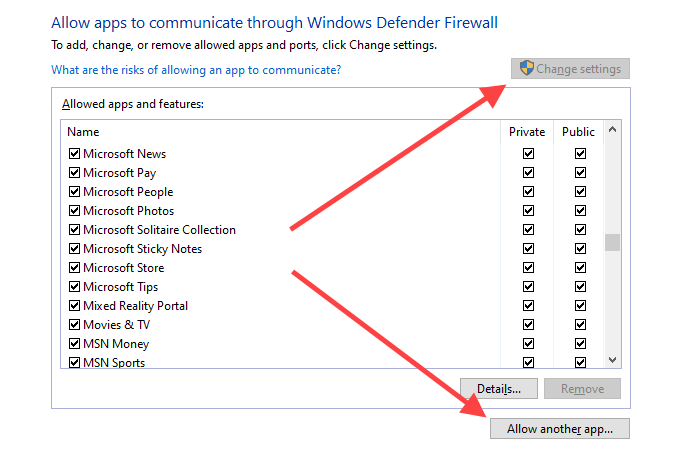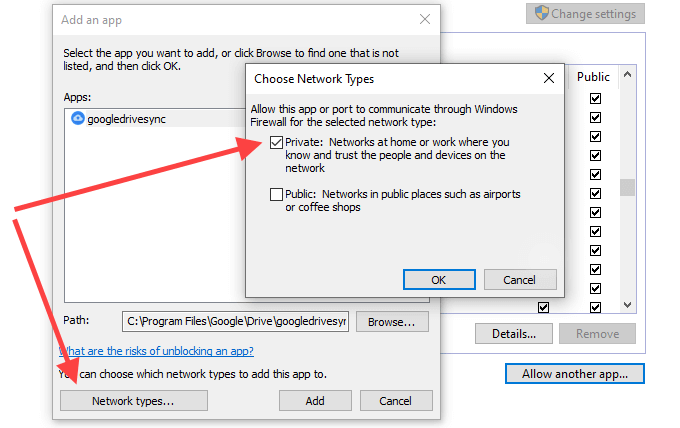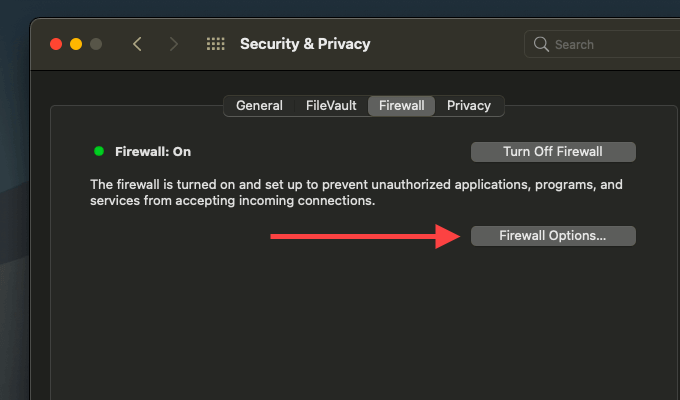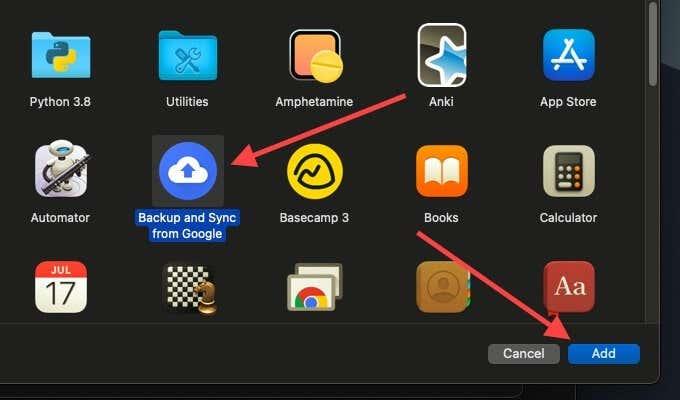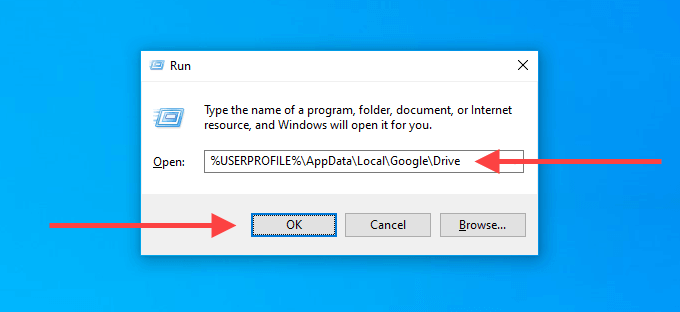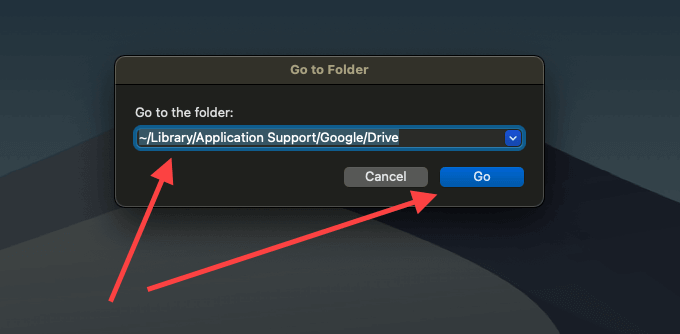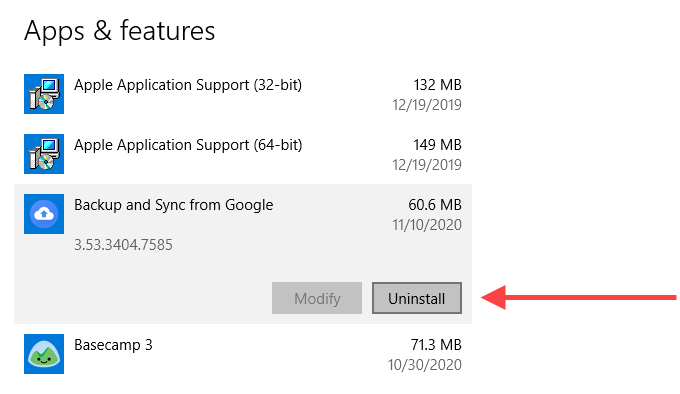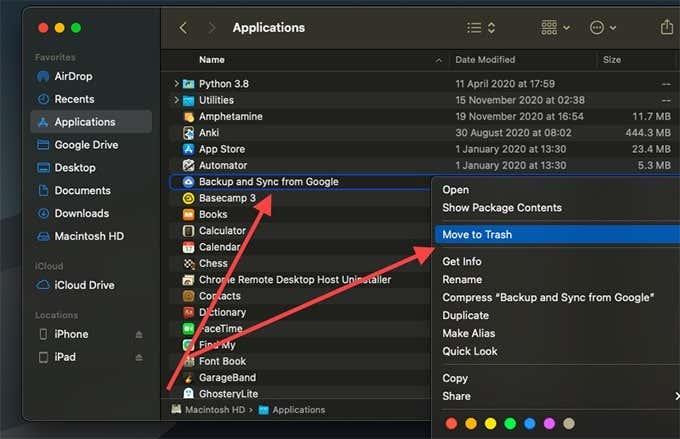لا يواجه عميل المزامنة المحلي لـ Google Drive - النسخ الاحتياطي والمزامنة - عادةً أية مشكلات في النسخ الاحتياطي أو مزامنة الملفات والمجلدات على جهاز الكمبيوتر وجهاز Mac. لكن في بعض الأحيان ، يمكن أن تتوقف حتى تتوقف. تعد الأخطاء ومواطن الخلل ومشاكل الاتصال والإعدادات التي تمت تهيئتها بشكل غير صحيح من بين أسباب حدوث ذلك.
إذا وجدت أن Google Drive Backup and Sync لا يعمل بشكل صحيح على جهاز الكمبيوتر الخاص بك ، فانتقل إلى الإصلاحات التالية. يجب أن تساعدك في التعامل مع التحميلات والتنزيلات البطيئة أو المتوقفة ، بالإضافة إلى العقبات الأخرى التي قد تواجهك أثناء استخدام خدمة التخزين السحابي.
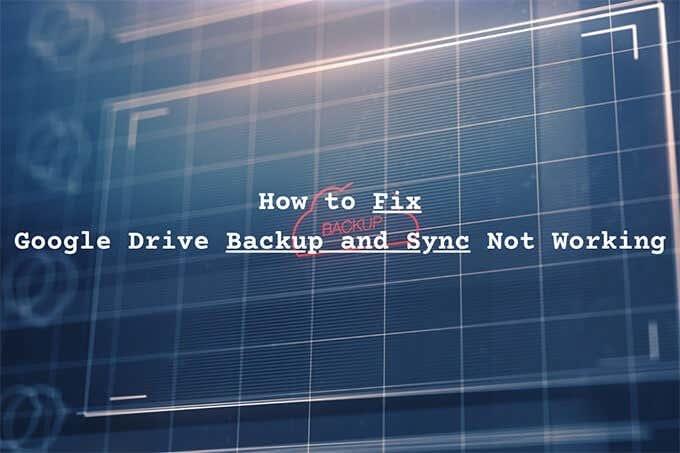
تحقق من حالة الخادم
إذا كان النسخ الاحتياطي والمزامنة يعمل بشكل جيد منذ لحظات قليلة ، فمن الأفضل التأكد من عدم وجود خطأ في Google Drive من جانب الخادم.
ابدأ بالتوجه إلى Google Workspace Status Dashboard . بعد ذلك ، تحقق من مؤشر الحالة بجوار Google Drive . إذا ظهرت باللون البرتقالي أو الأحمر (على عكس الأخضر) ، فأنت تنظر إلى انقطاع الخدمة أو انقطاعها. في هذه الحالة ، يجب عليك الانتظار حتى يصلح Google المشكلة.
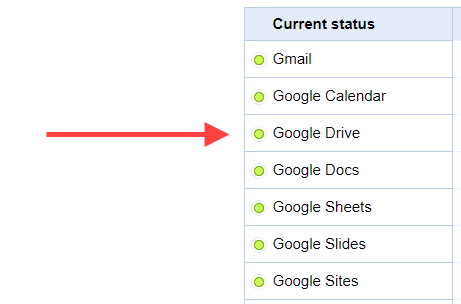
وقفة واستئناف العميل
هل يستغرق عميل النسخ الاحتياطي والمزامنة في Google Drive وقتًا طويلاً لتحميل الملفات والمجلدات أو تنزيلها؟ أم يبدو أنه عالق؟ حاول التوقف والاستئناف. في معظم الحالات ، يجب أن يعمل ذلك بشكل طبيعي.
1. حدد النسخ الاحتياطي والمزامنة من علبة النظام (الكمبيوتر الشخصي) أو شريط القائمة (نظام التشغيل Mac). ثم حدد النقاط الثلاث لفتح قائمة الإعدادات.
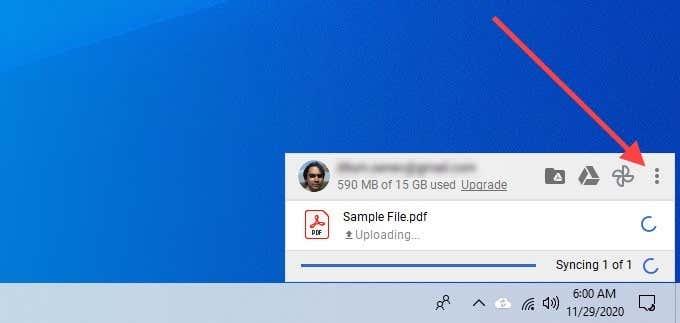
2. حدد إيقاف مؤقت .
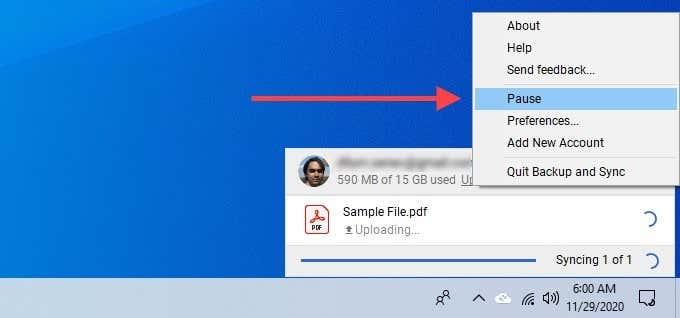
3. انتظر بضع ثوان. ثم أعد فتح قائمة الإعدادات وحدد استئناف .
أعد فتح النسخ الاحتياطي والمزامنة
يعد إنهاء النسخ الاحتياطي والمزامنة وإعادة تشغيلهما إصلاحًا آخر يمكن أن يساعد في حل عمليات التحميل والتنزيلات البطيئة أو المتوقفة.
1. حدد النسخ الاحتياطي والمزامنة .
2. افتح قائمة الإعدادات وحدد إيقاف مؤقت . ثم حدد "إنهاء النسخ الاحتياطي والمزامنة" .
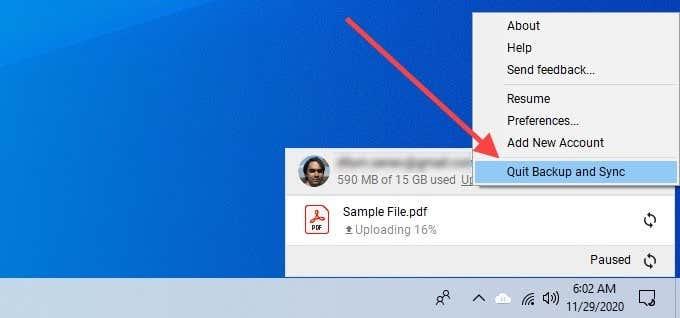
3. أعد تشغيل النسخ الاحتياطي والمزامنة من Google عبر قائمة ابدأ (الكمبيوتر الشخصي) أو لوحة التشغيل (نظام التشغيل Mac).
أعد تشغيل جهاز التوجيه
هل تواجه سرعات إنترنت رديئة في كل مكان على جهاز الكمبيوتر أو جهاز Mac؟ افتح بعض مواقع الويب أو قم بتشغيل بعض مقاطع الفيديو أو قم بإجراء اختبار سرعة للتأكيد. إذا شعرت أن الأمور بطيئة ، فحاول إعادة تشغيل جهاز التوجيه الخاص بك. بمجرد القيام بذلك ، توقف مؤقتًا واستأنف عميل النسخ الاحتياطي والمزامنة لتحريك الأمور مرة أخرى.

الكمبيوتر إعادة التشغيل
هل قمت بإعادة تشغيل جهاز الكمبيوتر أو جهاز Mac الخاص بك منذ فترة؟ يمكن لجهاز الكمبيوتر الذي تم تشغيله لفترة طويلة أن يطور جميع أنواع المشكلات. حاول القيام بذلك الآن ومعرفة ما إذا كان Google Drive Backup and Sync لا يزال لا يعمل.
تحقق من تفضيلات المجلد
إذا لم يقم النسخ الاحتياطي والمزامنة بعمل نسخة احتياطية أو مزامنة مجلد معين على جهاز الكمبيوتر الخاص بك أو في Google Drive ، فيجب عليك تأكيد أنك قمت بتكوينه بشكل صحيح.
1. افتح قائمة الإعدادات في النسخ الاحتياطي والمزامنة.
2. حدد التفضيلات .
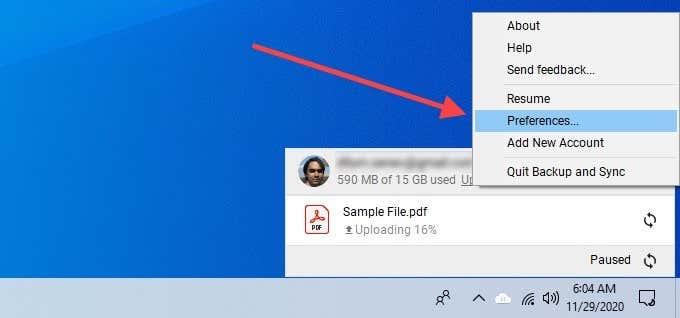
3. قم بالتبديل بين علامتي التبويب "جهاز الكمبيوتر" و Google Drive وتأكد من أنك حددت المجلدات التي تريد نسخها احتياطيًا ومزامنتها.
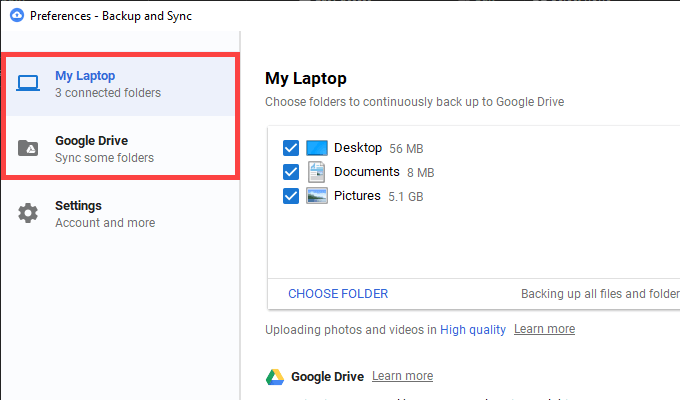
4. حدد "موافق" لحفظ أية تغييرات.
تسجيل الخروج / تسجيل الدخول مرة أخرى
يمكن أيضًا أن يؤدي تسجيل الخروج وإعادة تسجيل الدخول إلى حساب Google الخاص بك إلى إصلاح برنامج النسخ الاحتياطي والمزامنة البطيء أو المتوقف. لن تفقد أي ملفات تمت مزامنتها محليًا.
1. افتح قائمة الإعدادات في النسخ الاحتياطي والمزامنة. ثم حدد التفضيلات .
2. قم بالتبديل إلى علامة التبويب "الإعدادات" وحدد "قطع الاتصال بالحساب" لتسجيل الخروج من عميل المزامنة.
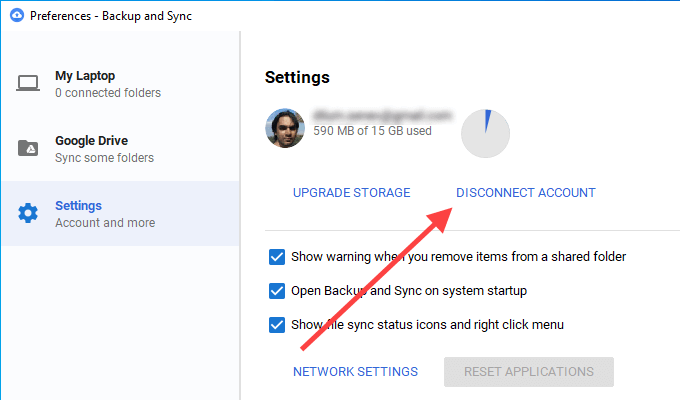
3. إعادة تشغيل جهاز الكمبيوتر أو جهاز Mac.
4. سجّل الدخول مرة أخرى إلى "النسخ الاحتياطي والمزامنة" باستخدام حساب Google الخاص بك واختر الملفات والمجلدات التي تريد نسخها احتياطيًا ومزامنتها.

5. حدد متابعة في أية مطالبات تطلب منك دمج ملفاتك. من المفترض أن يساعدك ذلك في تجنب الاضطرار إلى مزامنة الملفات من البداية.
تحقق من إعدادات النطاق الترددي
تأكد من أن عميل النسخ الاحتياطي والمزامنة في Google Drive لا يعوقه معدل تنزيل أو تحميل مقيد.
1. افتح جزء تفضيلات النسخ الاحتياطي والمزامنة .
2. قم بالتبديل إلى علامة التبويب "إعدادات" واختر "إعدادات الشبكة" .
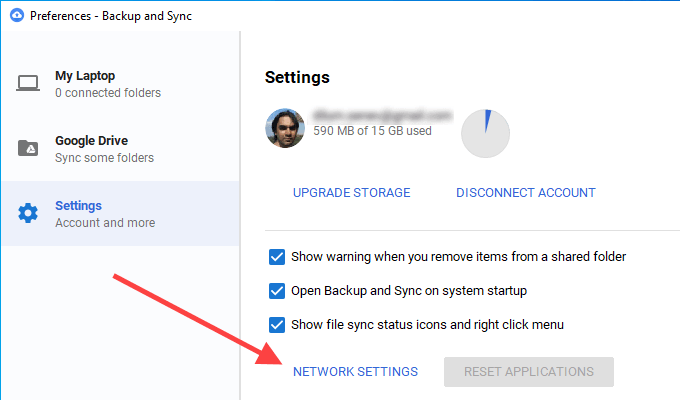
3. تأكد من تحديد عدم تحديد أسفل كل من معدل تحميل معدل التنزيل .
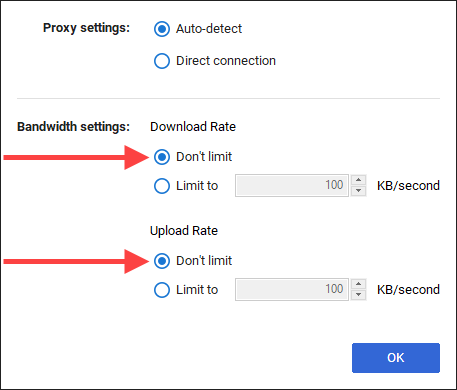
تبديل خوادم DNS
في حالة مواجهة النسخ الاحتياطي والمزامنة لمشاكل اتصال مستمرة ، يمكن أن يساعدك تغيير إعدادات نظام أسماء النطاقات (DNS) على جهاز الكمبيوتر الخاص بك إلى Google DNS.
تغيير DNS - جهاز الكمبيوتر
1. افتح قائمة ابدأ وحدد الإعدادات .
2. حدد الشبكة والإنترنت .
3. قم بالتبديل إلى علامة التبويب Wi-Fi وحدد اتصال Wi-Fi الخاص بك.
4. قم بالتمرير لأسفل إلى إعدادات IP وحدد تحرير .
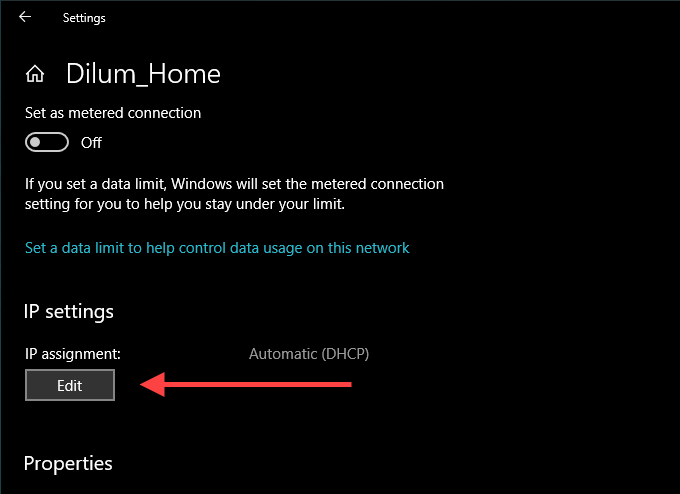
5. حدد يدوي وقم بتمكين IPv4 .
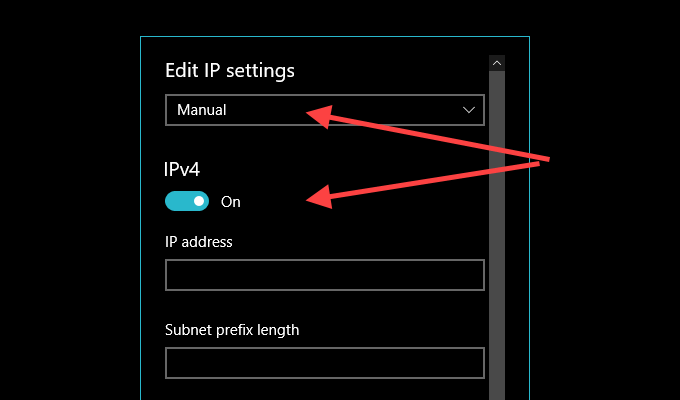
6. أدخل ما يلي في حقلي DNS المفضل و DNS البديل :
8.8.8.8
8.8.4.4
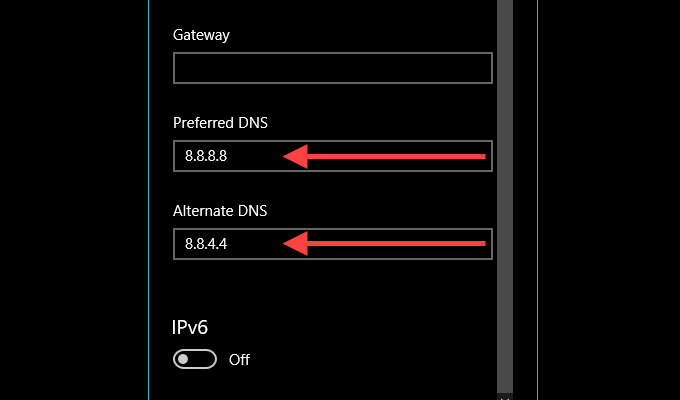
7. حدد حفظ .
تغيير DNS - Mac
1. افتح مركز تحكم Mac ، وحدد Wi-Fi ، وحدد تفضيلات الشبكة .
2. ضمن علامة التبويب الجانبية Wi-Fi ، حدد خيارات متقدمة .
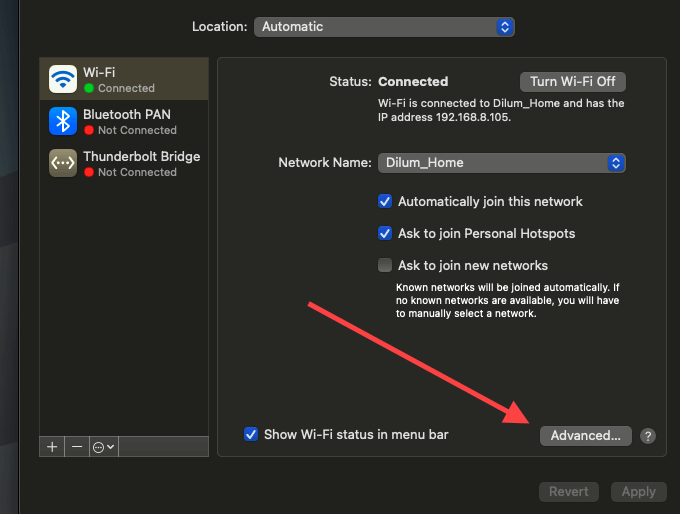
3. قم بالتبديل إلى علامة التبويب DNS واستبدال خوادم DNS الحالية بما يلي:
8.8.8.8
8.8.4.4
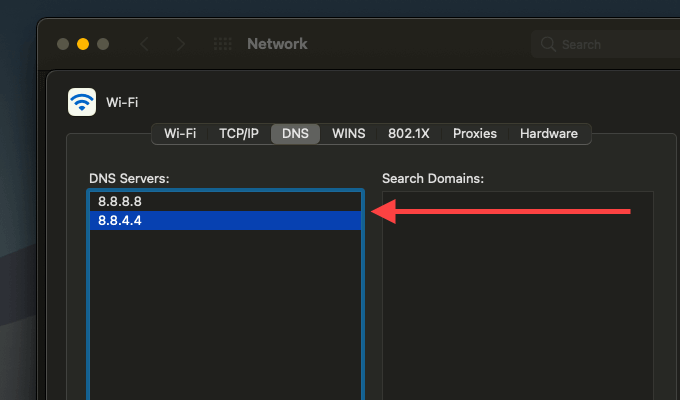
4. حدد موافق .
أضف إلى استثناءات جدار الحماية
حاول إضافة عميل النسخ الاحتياطي والمزامنة في Google Drive كاستثناء لجدار الحماية. يجب أن يمنع ذلك جدار الحماية الموجود على جهاز الكمبيوتر أو جهاز Mac من التداخل معه.
أضف إلى جدار الحماية - الكمبيوتر الشخصي
1. افتح قائمة ابدأ ، واكتب أمن النوافذ ، وحدد فتح .
2. حدد جدار الحماية وحماية الشبكة .
3. حدد السماح لتطبيق من خلال جدار الحماية .
4. حدد تغيير الإعدادات ، ثم حدد زر السماح لتطبيق آخر .
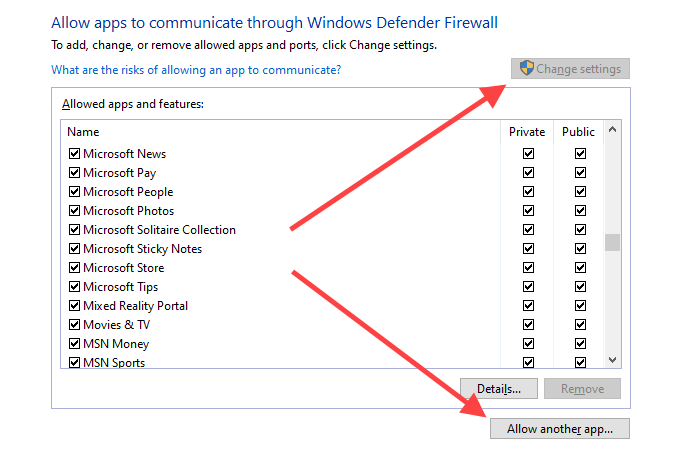
5. حدد تصفح وانتقل إلى القرص المحلي (C :) > ملفات البرنامج > Google > Drive . ثم اختر الملف المسمى googledrivesync وحدد فتح .
6. حدد أنواع الشبكات ، وحدد المربع بجوار خاص ، ثم حدد موافق .
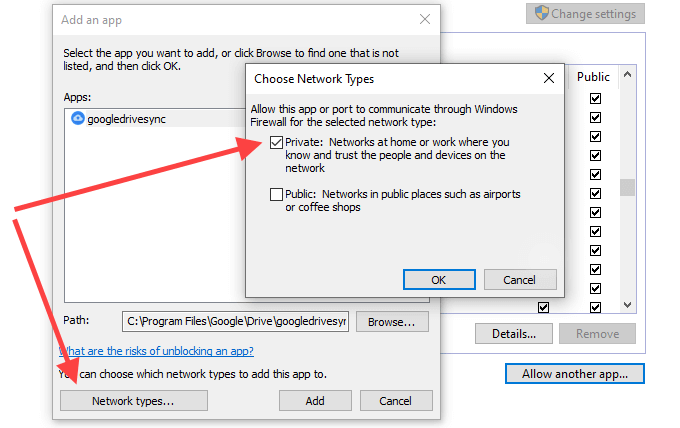
7. حدد إضافة .
إضافة إلى جدار الحماية - Mac
1. افتح قائمة Apple وحدد تفضيلات النظام .
2. حدد الأمان والخصوصية.
3. قم بالتبديل إلى علامة التبويب جدار الحماية ، وحدد انقر فوق القفل لإجراء تغييرات ، واختر خيارات جدار الحماية .
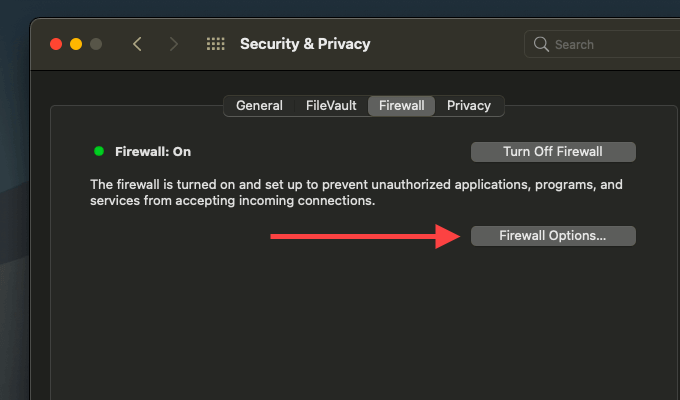
4. اختر النسخ الاحتياطي والمزامنة من Google وحدد إضافة .
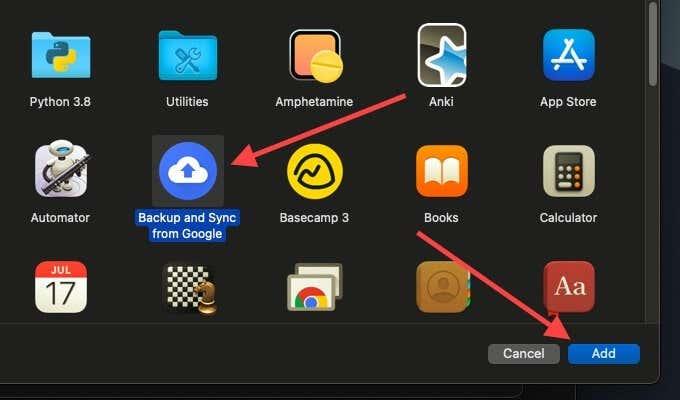
حذف تهيئة النسخ الاحتياطي والمزامنة
إذا لم تساعدك أي من الإصلاحات المذكورة أعلاه ، فحاول حذف ملفات التهيئة ذات الصلة بملفك الشخصي للنسخ الاحتياطي والمزامنة. يجب أن يزيل ذلك أي إعدادات فاسدة من العبث بالأشياء. اخرج من النسخ الاحتياطي والمزامنة قبل البدء.
حذف ملفات التكوين - Windows
1. اضغط على Windows + R لفتح مربع التشغيل.
2. انسخ والصق المسار أدناه:
٪ USERPROFILE٪ \ AppData \ Local \ Google \ Drive
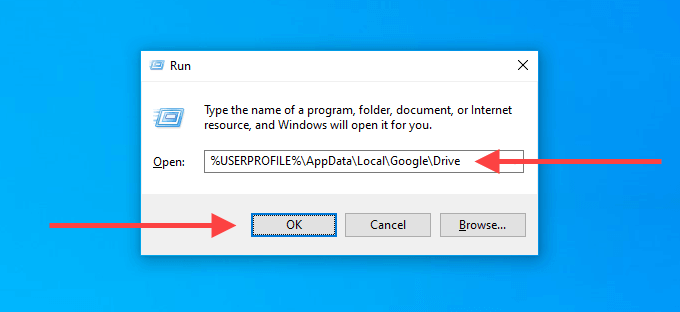
3. حدد موافق .
4. في نافذة File Explorer التي تظهر ، احذف المجلد المسمى user_default .
حذف ملفات التكوين - ماك
1. افتح Finder واضغط على Command + Shift + G.
2. انسخ والصق المسار التالي:
~ / Library / Application Support / Google / Drive /
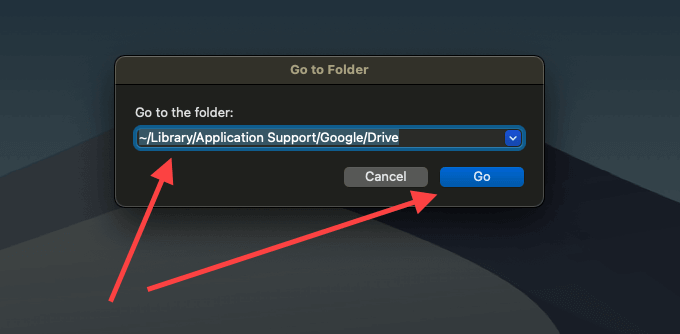
3. حدد انتقال .
4. في نافذة الباحث التي تظهر ، انقل المجلد المسمى user_default إلى سلة المهملات.
أعد تثبيت النسخ الاحتياطي والمزامنة
هل ما زلت تواجه مشكلات مع النسخ الاحتياطي والمزامنة؟ حان الوقت لإعادة تثبيته من البداية. لن يؤدي ذلك إلى حذف أي ملفات تمت مزامنتها محليًا ، لذا يمكنك الدمج معها بعد إعادة تثبيت العميل. اخرج من برنامج النسخ الاحتياطي والمزامنة قبل البدء.
قم بإلغاء تثبيت النسخ الاحتياطي والمزامنة - Windows
1. انقر بزر الماوس الأيمن فوق قائمة ابدأ وحدد التطبيقات والميزات .
2. حدد موقع النسخ الاحتياطي والمزامنة من Google وحدده .
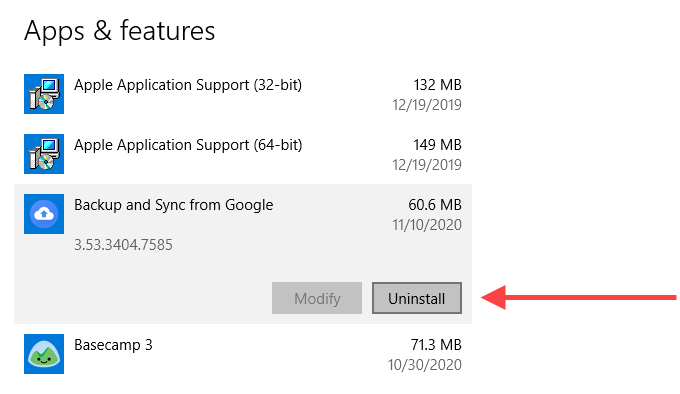
3. حدد إلغاء التثبيت لإزالته من جهاز الكمبيوتر الخاص بك.
قم بإلغاء تثبيت Backup & Sync - Mac
1. افتح الباحث وحدد التطبيقات .
2. حدد موقع النسخ الاحتياطي والمزامنة من Google وانقر عليه بزر الماوس الأيمن .
3. حدد نقل إلى المهملات .
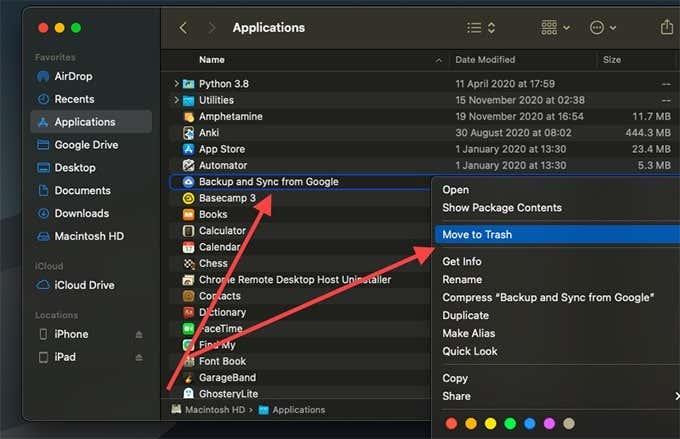
بعد إزالة النسخ الاحتياطي والمزامنة من الكمبيوتر الشخصي أو جهاز Mac ، أعد تنزيل عميل النسخ الاحتياطي والمزامنة وأعد تثبيته. بعد ذلك ، قم بتسجيل الدخول باستخدام حساب Google الخاص بك وقم بإعداده.
تم حل مشكلات Google Backup and Sync
يمكن أن يتوقف Google Backup and Sync عن العمل لعدة أسباب أخرى أيضًا. في بعض الأحيان ، يمكن أن يؤدي تحديث Windows إلى التخلص منه. يمكن أن يكون ذلك بسبب التخزين السحابي غير الكافي على Google Drive أيضًا. جرّب خطوات تحرّي الخلل وإصلاحه أعلاه حتى لا تضطر إلى التحميل والتنزيل يدويًا من Google Drive.